win11任务栏怎么透明化 win11底部怎么设置透明
更新日期:2023-08-01 09:55:34
来源:网友投稿
Windows 11的任务栏默认是以纯色为主,并且没有任何透明效果。这可能会影响桌面壁纸的呈现效果,让其变得不完美,缺乏美感。很多朋友都想知道win11底部怎么设置透明,所以下面小编就来给大家讲一讲win11任务栏怎么透明化。
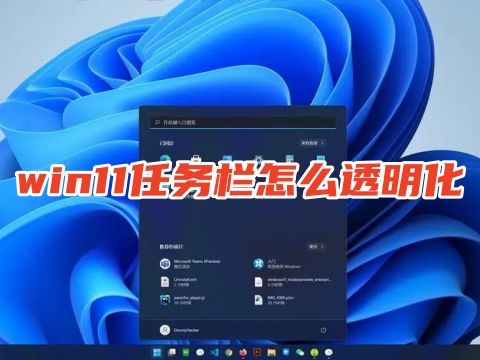
其他任务栏设置教程(win11任务栏设置合集)
1、win11任务栏怎么变小
2、win11任务栏怎么靠左显示
3、win11任务栏图标消失怎么办
win11任务栏怎么透明化
工具/原料
系统版本:windows11系统
品牌型号:惠普暗夜精灵8
方法/教程
一、全透明
1、首先点击桌面上的Microsoft App Store也就是微软应用商店,如图;
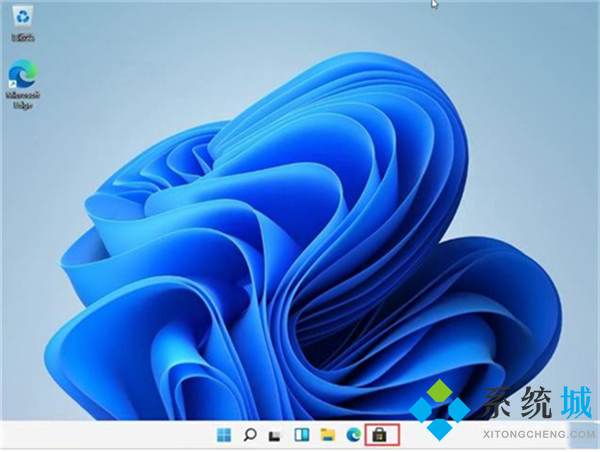
2、然后打开右上角的“搜索”中输入“透明度TB”,选择TPXXN汉化;
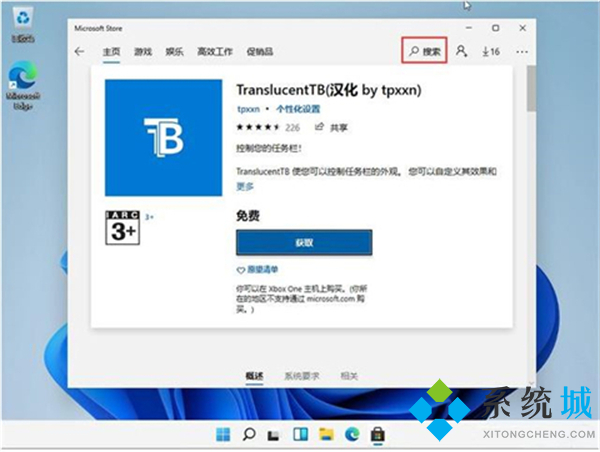
3、下载完成之后点击“启动”;
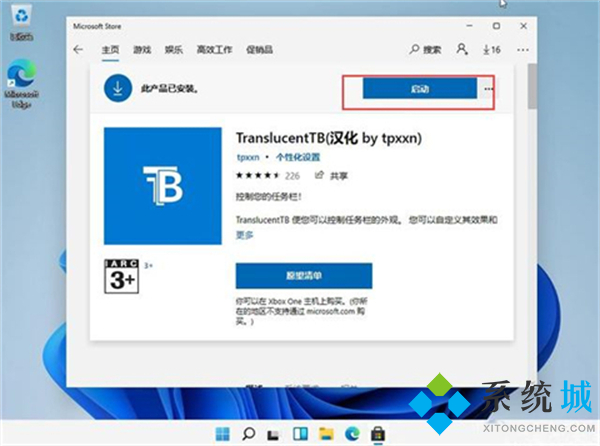
4、启动之后就能看到win11系统的任务栏变成透明了。
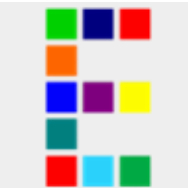
translucenttb中文版(任务栏透明工具)
类别:桌面辅助
translucenttb中文版是一款非常好用的任务栏透明工具软件,很多小伙伴在使用系统的时候喜欢将任务栏的颜色调成透明,无需复杂操作,下载安装translucenttb中文版就能实现,同时还具备了电脑窗口设置、菜单栏设置等功能,快来下载安装吧!
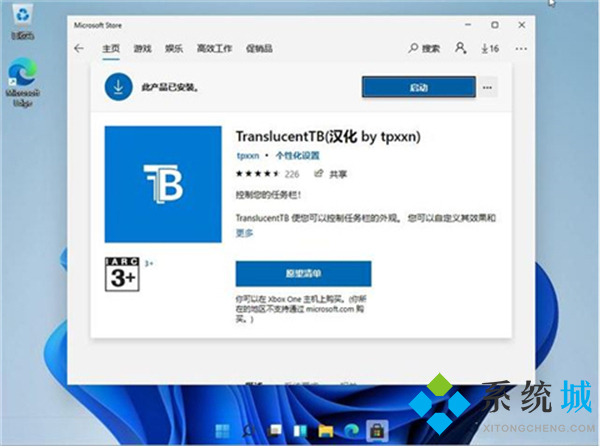
二、半透明
1、首先在开始菜单中找到设置,选择其中的“个性化”设置进入。
2、在个性化的左侧边栏中找到“颜色”选项,点击它。
3、进入颜色界面,可以在下方找到“使开始菜单、任务栏、操作中心透明”,开启它。
4、但是这种方法设置只能将任务栏变成半透明状态,无法实现全透明。
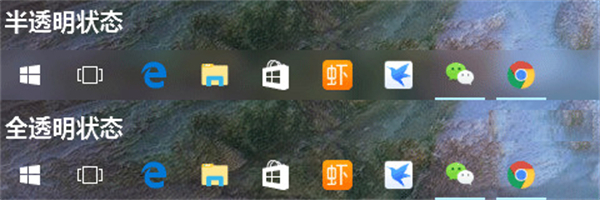
以上就是小编为大家带来的win11任务栏怎么透明化的全部内容,希望可以帮到大家。
- monterey12.1正式版无法检测更新详情0次
- zui13更新计划详细介绍0次
- 优麒麟u盘安装详细教程0次
- 优麒麟和银河麒麟区别详细介绍0次
- monterey屏幕镜像使用教程0次
- monterey关闭sip教程0次
- 优麒麟操作系统详细评测0次
- monterey支持多设备互动吗详情0次
- 优麒麟中文设置教程0次
- monterey和bigsur区别详细介绍0次
周
月











